¡Gracias a poner un enlace a este tutorial al mostrar tu realización en un sitio web, foro o en un mail!
Tutorial de Fairymist, puedes encontrar el original aquí.

Un millón de gracias por permitirme traducir
tus maravillosos tutoriales, Michèle.
Con tu resultado, puedes hacer firmas, websets, cartas de incredimail, etc.
Por favor, crédito a Tati Designs, gracias.
Materiales
PSPX2 (puedes utilizar cualquier versión).
Descarga el material del tutorial aquí:

Filtro:
- Alien Skin Eye Candy 5: Nature (descarga aquí).

IMPORTANTE
Está prohibido suprimir marcas de agua en el material proporcionado, cambiar el nombre de los tubes
o modificarlos con el fin de respetar el trabajo de los artistas.
- El tube de la mujer es de Johanna. El tube del paisaje es de Guismo.
- La máscara es de EssexGirl. Los otros elementos se encontradon en la red.
- El tube de Gorjuss en el segundo ejemplo es mío, de una imagen de ©Suzanne Woolcott.

Preparación
Duplicar los tubes y la máscara. Cierra los originales.
Instala el Filtro en la carpeta de "Complementos" de tu PSP.
- En la carpeta "Brushes" hay 3 archivos, pon los 2 con extensión .PspBrush en la carpeta "Pinceles" de tu PSP.
- En la carpeta "Mask" hay 1 archivo, ponlo en la carpeta "Máscaras" de tu PSP.
- En la carpeta "Selection" hay 1 archivo, ponlo en la carpeta "Selecciones" de tu PSP.
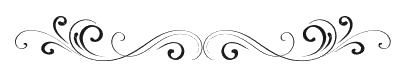
Paso 1
Abre una nueva imagen transparente de 800 x 650 píxeles.
Paso 2
En tu paleta de Materiales, pon dos colores en armonía con tu tubo principal.
Mi elección:
- Primer plano: el color pálido #fdecbb 
- Segundo plano: el color oscuro #ca765a 

Paso 3
Haz clic en el color del primer plano y prepara un gradiente "Primer plano-fondo" (Corel_06_029):
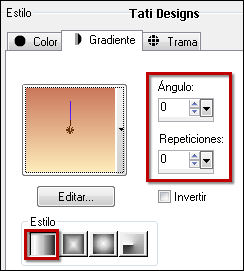
Paso 4
Rellena la imagen transparente con el gradiente del primer plano.
Paso 5
Abre una nueva capa de trama y rellena con el color blanco #ffffff 
Paso 6
Capas / Cargar o guardar máscara / Cargar máscara de disco y eliges "sg-dottywaves":
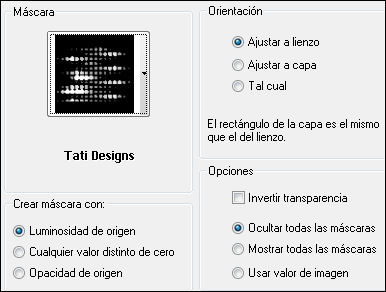
Antes de fusionar: Ajustar / Nitidez / Enfocar más.
Capas / Fusionar / Fusionar grupo.
Paso 7
Cambia el Modo de la capa a "Sobreexponer" y baja la Opacidad a 20.
Paso 8
Invierte los colores en tu paleta de Materiales:

Paso 9
Abre una nueva capa de trama.
Paso 10
Selecciones/Cargar o guardar selección/Cargar selección desde disco: elige "selection_nancy_fairymist":
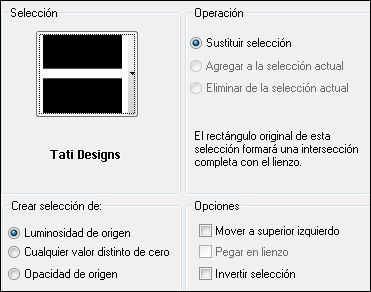
Paso 11
Rellena la selección con el gradiente del primer plano.
Paso 12
Selecciones / Anular selección.
Paso 13
Efectos / Efectos de distorsión / Ondas:

Paso 14
Capas / Duplicar. -
Imagen / Voltear.
Paso 15
Cambia el Modo de la capa duplicada a "Multiplicar" y baja la Opacidad a 50.
Paso 16
Abre el tube "calguismistautomne24119.pspimage" y copia.
Vuelve a tu trabajo y pega como nueva capa.
Mueve un poco hacia arriba.
Paso 17
Cambia el Modo de la capa a "Luminosidad (heredado)".
Paso 18
En tu paleta de Materiales, pon el color blanco #ffffff  en el primer plano y el color negro #000000
en el primer plano y el color negro #000000  en el fondo:
en el fondo:

Paso 19
Abre una nueva capa de trama.
Paso 20
Activa la Herramienta de "Pincel" (B) y elige el pincel suministrado "Ron_water_23",
con la configuración que aparece por defecto.
Aplica el pincel en el centro de tu trabajo con el color blanco #ffffff  del primer plano.
del primer plano.
Nota: Si tu PSP no acepta pinceles tan grandes, copia y pega como nueva capa el archivo "ron_water23_brush".
Paso 21
Abre una nueva capa de trama.
Paso 22
Activa la Herramienta de "Pincel" (B) y elige el pincel suministrado "winter020" y cambia el Tamaño a 391 píxeles.
Aplica el pincel en la esquina superior izquierda de tu trabajo con el color negro #000000  del primer plano:
del primer plano:

Paso 23
Capas / Duplicar. -
Imagen / Espejo.
Paso 24
Abre el tube "JHanna_252 tube.pspimage" y copia.
Vuelve a tu trabajo y pega como nueva capa.
Coloca en la parte derecha (o donde tú prefieras.)
Paso 25
Efectos / Efectos 3D / Sombra: 4 / 20 / 50 / 20 / Negro 
Paso 26
Abre el tube "text_nancy_fairymist.pspimage" y copia.
Vuelve a tu trabajo y pega como nueva capa.
Coloca en la parte izquierda (o donde tú prefieras.)
Paso 27
Cambia el Modo de la capa a "Multiplicar".
Paso 28
Abre una nueva capa de trama y escribe tu nombre con una fuente de tu elección.
Paso 29
Capas / Fusionar / Fusionar todo (aplanar).
Paso 30
Imagen / Agregar bordes / Simétrico de 2 píxeles con el color blanco #ffffff 
Paso 31
Capas / Convertir capa de fondo.
Paso 32
Imagen / Cambiar tamaño: 90% (Desmarcado "Cambiar tamaño de todas las capas").
Paso 33
Efectos / Efectos 3D / Sombra: 0 / 0 / 100 / 50 / Negro 
Paso 34
Abre una nueva capa de trama.
Paso 35
Capas / Organizar / Enviar al fondo.
Paso 36
Rellena la capa transparente con el gradiente del Paso 8:

Paso 37
Capas / Duplicar.
Paso 38
Efectos / Complementos / Eye Candy5: Nature / Ripples,
en "Settings",
selecciona "Raindrops in Clean Puddle" y,
en la pestaña "Basic", configura de la siguiente manera:
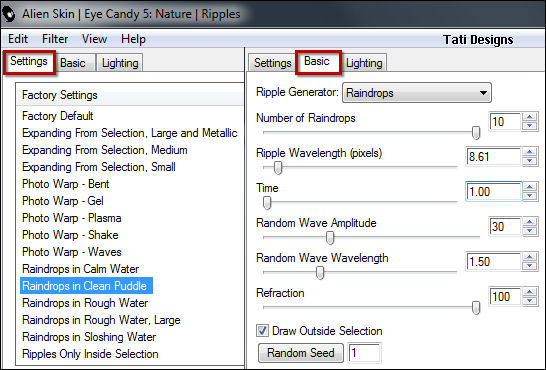
Paso 39
Cambia el Modo de la capa a "Luminosidad (heredado)".
Paso 40
Imagen / Agregar bordes / Simétrico de 2 píxeles con el color blanco #ffffff 
Paso 41
Exporta tu trabajo como archivo .jpg optimizado y cambia el tamaño si es necesario.
¡Se acabó!
Espero que te haya gustado y que hayas disfrutado con él.

.:. Mi versión del tutorial .:.
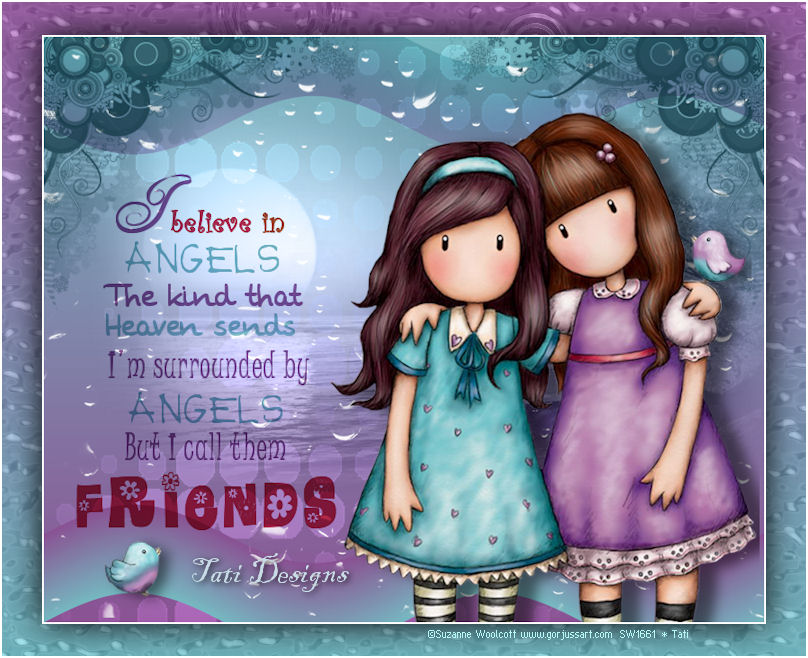

.:. Si quieres enviarme tu trabajo con el resultado de esta traducción, ponte en contacto conmigo .:.
.:. Puedes ver otras versiones de este tag en la galería: aquí .:.
